写在前面:
相信看完上一个博客,我们已经成功搭建好了Linux环境,
如果没有可以去看看:Linux环境搭建。
接下来我会讲述Linux的常见指令以及权限理解相关内容。
这篇文章会介绍一些常用的Linux指令并穿插一些操作系统的概念理解。
那么不废话我们现在就开始:
目录

例4:cd /home/xl/practice/fortest/test2 绝对路径
1. 什么是操作系统?
操作系统是一款做软硬件管理的软件。
是的,操作系统其实就是一个大号的软件。
操作系统的核心工作是:
对下管理好软硬件资源,
从而对上提供良好的(稳定、快速、安全)使用环境。
2. Linux操作系统
我们使用的centos7的Linux操作系统,是纯命令行形式的,
我们可以那Windows操作系统比较,他是图形化界面形式,
实际上Linux也有图形化界面,但是命令行形式更加贴近操作系统的底层,
作为初学者学习Linux,更推荐用纯命令行形式。
总结:其实命令行和图形化界面的本质都是一样的。
3. Linux基本指令
我们登录Xshell。
首先我想介绍的指令是:
1. mkdir
描述:
mkdir命令可以用来创建目录。
用法:
mkdir 目录名
mkdir -p 目录名/目录名/目录名/
例1:mkdir 目录名
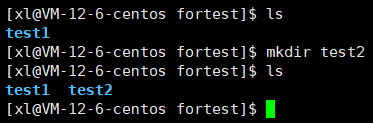
我们可以 ls 查看当前目录下的文件,我们可以看见我用mkdir创建了test2目录。
注:(我们可以用 cd + 目录名进入那个目录)
例2:mkdir -p 目录名/目录名/目录名/
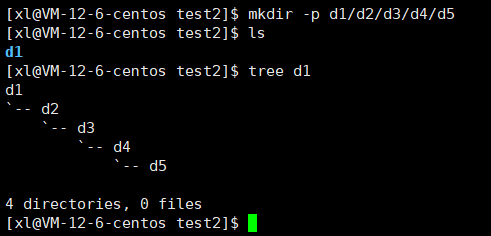
如果想一次创建多级目录,可以使用这个方法,我们可以用 tree 查看多级目录
注:( tree 命令下载:yum install -y tree )(输入这条命令即可)
注:(友情提示:clear 命令可以清屏)
2. touch
描述:
touch命令可以用来创建普通文件。
用法:
touch 文件名
例:touch 文件名
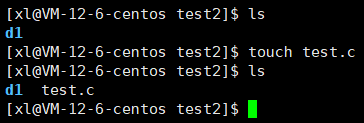
用touch命令创建了test.c文件。
3. ls
描述:
ls命令可以用来查看文件。
用法:
1. ls
2. ls 选项
ls选项:
直接用ls查看文件前面已经演示过了,这里就不演示了,这里讲一讲ls的选项,
ls实际上有很多的选项,我习惯用man手册学习新的指令。
注:(当你有指令不知道有什么用,或者想了解更多的话,可以用man + 指令名学习)
![]() + 回车
+ 回车
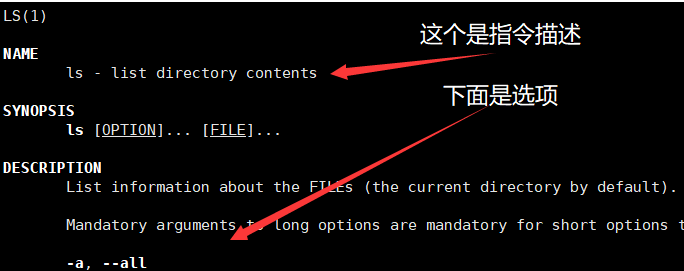
注:(单击 q 就能退出man 手册)(man手册的具体使用之后会介绍)
这里我们重点学习两个选项:
ls -l
ls -a
我们还能这样用:ls -al
例1:-l
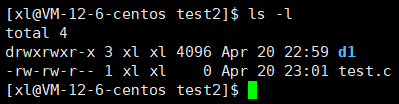
我们可以用 -l 选项查看文件的具体信息,
注:( ls -l 支持简写方式:ll )

例2:-a
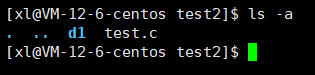
我们可以发现这里多了两个目录,-a选项可以让我们看到隐藏文件。
注:(发现没有,目录是蓝色的)(隐藏文件的前缀是.)
比如说我创建一个隐藏文件:
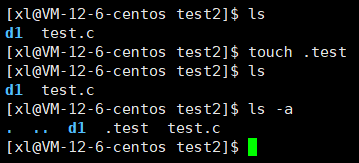
ls 看不见,要加 -a选项才能看见。
例3:-al
Linux支持组合命令选项:

看到这里你可能会有疑问,这些目录和文件前面一大坨是什么,
这里我粗略介绍一下,后面都会学到的:
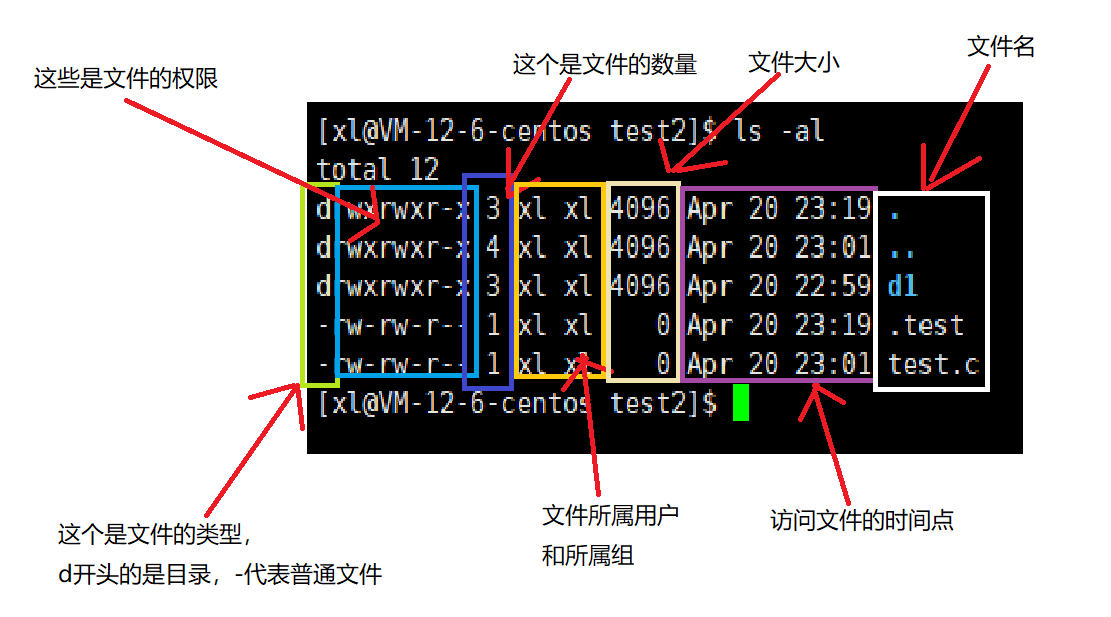
4. cd
描述:
cd命令可以改变工作目录。
用法:
cd .. 返回上级目录
cd ~ 进入用户家目
cd - 返回最近访问目录cd /home/xl/practice/fortest/test2 绝对路径
cd ../day02/ 相对路径
例1:cd ..
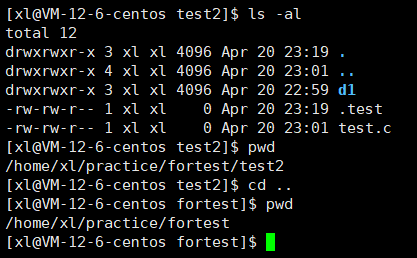
我们用 cd.. 回到了上级目录。
注:(pwd 命令可以查看当前目录)
注:( .. 这个目录文件其实就是上级目录)( . 这个目录文件就是当前目录)
例2:cd ~
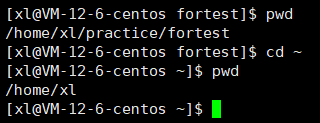
我用cd ~回到了我xl用户的家目录下面,
如果我们用超级用户就会回到root。
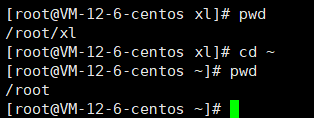
例3:cd -
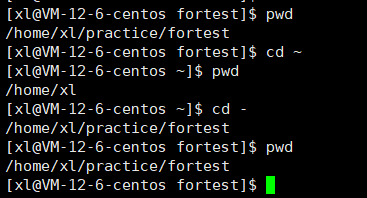
可以看到,我们刚刚才回到家目录,
用cd -回到上一个访问的目录,就有回来了。
例4:cd /home/xl/practice/fortest/test2 绝对路径

比如说,我一直cd ..退到 / 目录下面,
我用绝对路径访问 cd /home/xl/practice/fortest/test2 就直接到这里了。
补充:其实通过上面的介绍,我们不难发现Linux的整个目录结构:
其实本质上是一棵多叉树,我们对文件的操作,本质上就是对这个数据结构的增删查改。
注:(只有从 / 目录进行的cd,才是绝对路径查找)
例5:cd ../day02/ 相对路径
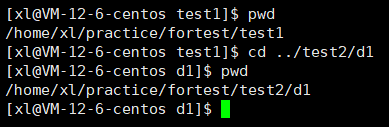
从任意其他地方cd 进入其他目录,都是相对路径查找,
因为相对路径是相对于你现在所处的路径cd,
当你的路径发生改变,相对路径一般就会失效(而绝对路径一直有效)
注:(我们平时一般都是用相对路径,一般是一些固定场景,像配置文件需要用到绝对路径)
5. rmdir
描述:
rmdir可以删除文件。
用法:
rm
rm -r 递归删除
rm -f 强制删除
例1:rm
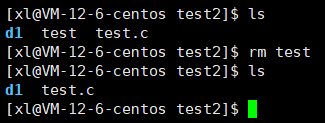
用rm 删除了test文件。
注:(rmdir可以简写成rm,所以我们习惯直接用rm)
例2:rm -r 递归删除
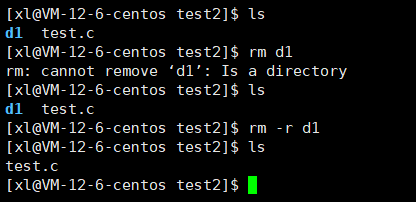
rm不能直接删除目录,加上-r 选项递归删除即可。
注:(加上-r 选项强制删除(可以无视可能会出现的警告))
总结:
我们学习了六个常用而且重要的基本指令和一些零碎的小指令,
我们对于Linux系统的认知又提高了。
想要和我一起继续学习和探索Linux的奥秘,可以订阅这个专栏哟~Linux从入门到精通。
写在最后:
以上就是本篇文章的内容了,感谢你的阅读。
如果感到有所收获的话可以给博主点一个赞哦。
如果文章内容有遗漏或者错误的地方欢迎私信博主或者在评论区指出